CorelDRAW转PDF显示不全的完美解决方法一:
1、点击工具---对象管理器---找到你放置内容的图层--点击有红色禁用的打印机标识;
2、把图形放到坐标纸即可!
CorelDRAW转PDF显示不全的完美解决方法二:
1、点击 文件 --导出;
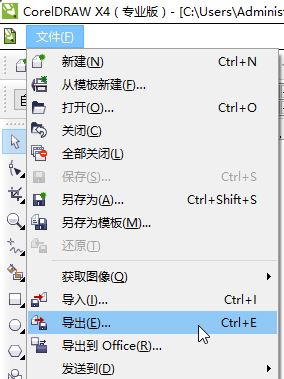
2、将保存类型修改为“AI”,然后导出;
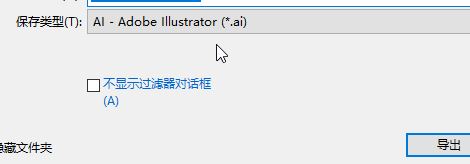
3、使用Adobe Illustrator打开导出的AI文件,然后点击 文件--存储为 ;
4、将保存格式修改为 PDF ,然后点击导出 即可得到完整的PDF图!
以上便是winwin7小编给大家分享介绍的关乎CorelDRAW转PDF显示不全的完美解决方法。